
Innehållsförteckning:
- Steg 1: Material
- Steg 2: Verktyg
- Steg 3: Steg 1: Utanför lådan
- Steg 4: Steg 2: Kod
- Steg 5: Steg 3: Knappar 3D -utskrift
- Steg 6: Steg 4: Lödningsknappar
- Steg 7: Steg 5: Piece in the Middle och Transparent Arcyl
- Steg 8: Steg 6: Backexit
- Steg 9: Steg 7: Spåra
- Steg 10: Steg 8: Backcasing
- Steg 11: Steg 9: Barriären
- Författare John Day [email protected].
- Public 2024-01-30 12:38.
- Senast ändrad 2025-01-23 15:10.
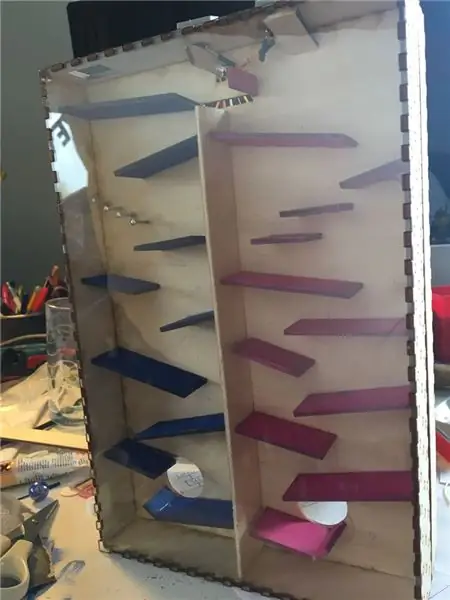
Detta är en handledning för ett marmorspår. Du kan byta körfält genom att trycka på en knapp.
Steg 1: Material
Materiaallista:
Trä (3 mm): Jag använde 3 mm trä för lådan. Jag använde trä till banan.
Akryl (3 mm): För lådans sida. Du behöver transparent akryl. Du kan se marmorn rulla ner från den sidan.
3D -utskrift: Knapparna ovanpå rutan är 3D -tryckta.
Spik: För spåret använde jag vanligtvis lite trä, men i vissa delar använde jag en spikrad.
Marmor: Den marmor jag använde hade en bredd på 1,3 cm.
Skum: Jag använde skum för att göra ett spärr för marmorn. På grund av skummet tvingas marmorn gå till beställningsspåret.
Steg 2: Verktyg
Verktyg
Såg: Jag skar stycket i mitten med en såg Ultimaker 3D -skrivare 0,4 munstycke: Jag 3d -tryckt knapparna på toppen.
Laserskärare: Jag använde laserskäraren för att göra höljet.
Lödkolv: Jag använde lödkolven för att löd trådar och ett motstånd mot knapparna.
Trälim: Jag använde trälim för att limma ihop trädelarna.
Steg 3: Steg 1: Utanför lådan
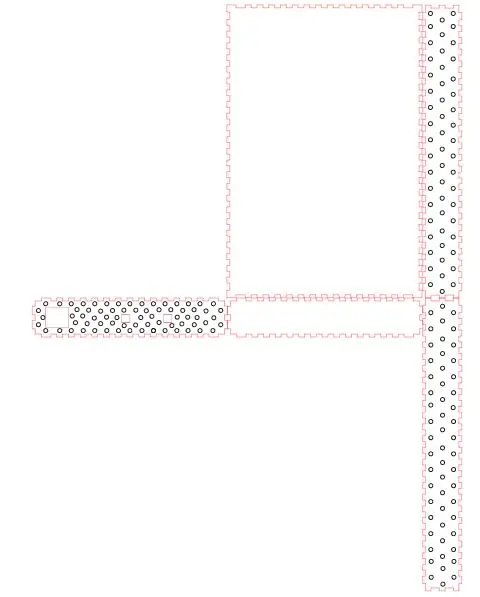

Det första steget är att lasera av den yttre lådan. Jag inkluderade ett foto av caseplanen jag använde.
Lådans höjd är 30 cm. Lådans bredd är 20 cm.
Jag använde laserskäraren för detta
När du har klippt de olika bitarna limer jag ihop dem med trälim
Steg 4: Steg 2: Kod
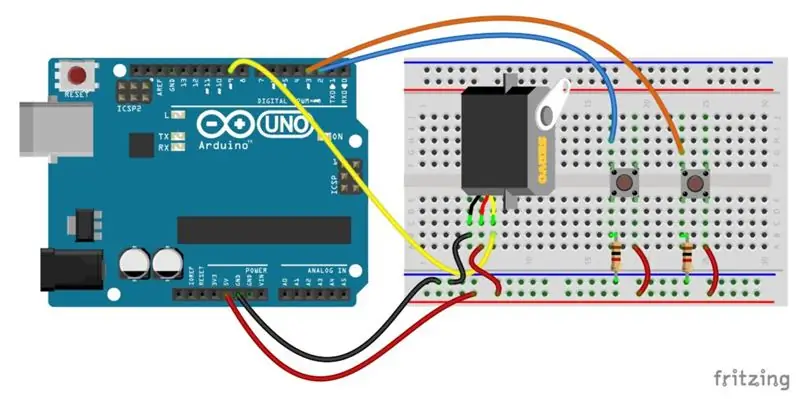
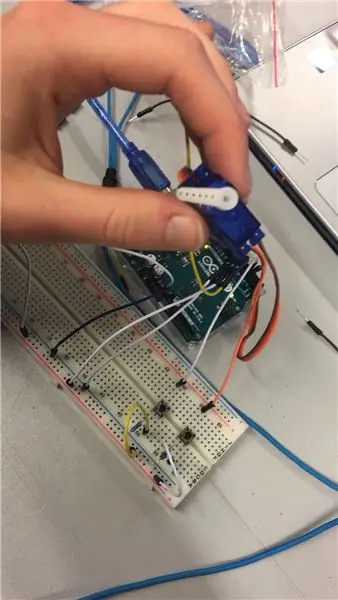
För mekanikerna använder jag Arduino
detta är koden för arduino:
github.com/IrenePrins/MarbleTrack.git
Jag har en bild på kretsen jag gjorde.
Steg 5: Steg 3: Knappar 3D -utskrift

Nästa steg är knapparna. Du måste 3D -skriva ut knapparna. Jag har inkluderat cura -planerna för 3D -skrivaren jag använde.
Jag använde skrivaren med ett 0,4 munstycke. Om du använder ett 0,4 -munstycke är strukturen mer sofistikerad än 0,8 -munstycket.
Steg 6: Steg 4: Lödningsknappar
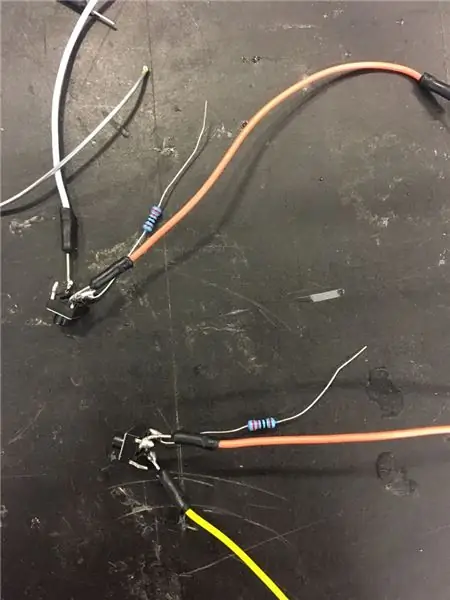


För denna design behöver du två arduino -knappar. Jag lödde två trådar och ett motstånd mot knappen. Ledningarna kan ledas genom baksidan av höljet. Du måste limma den 3dprintade knappen på arduino -knappen. 3D -tryckta knappen är ett fodral.
Steg 7: Steg 5: Piece in the Middle och Transparent Arcyl
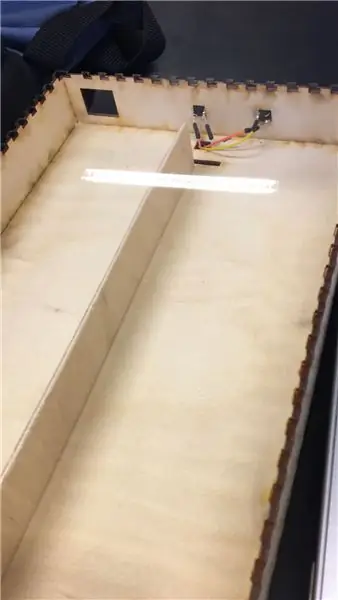
Du behöver en träbit i mitten. Höjden är 25 cm bredden är 3 cm. Jag använde en såg för att klippa stycket i rätt storlek.
Jag laserskär den genomskinliga arkyltoppen. Jag har inkluderat caseplans som en Adobe Illustrator -fil.
Höljet är nu klart.
Steg 8: Steg 6: Backexit

I höljet måste du skära två cirklar.
Dessa är för att kulorna ska lämna banan.
Steg 9: Steg 7: Spåra
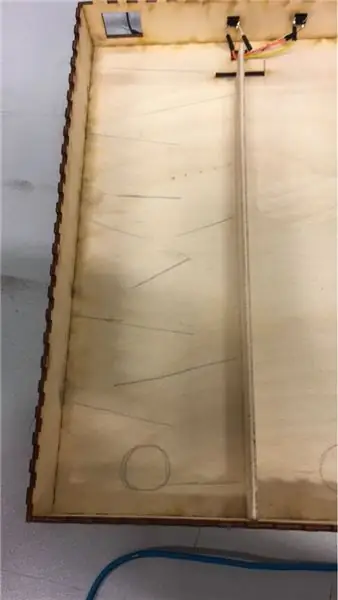
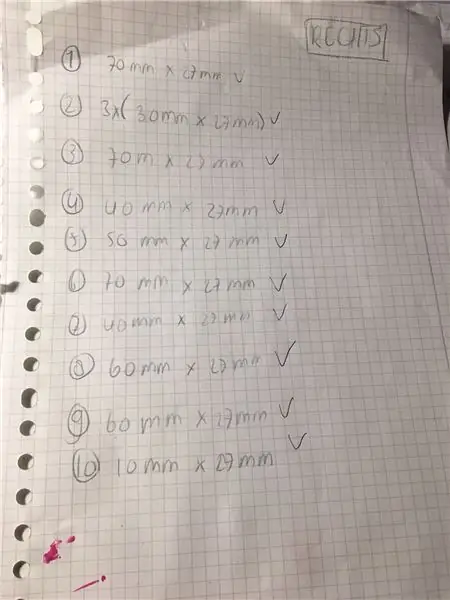
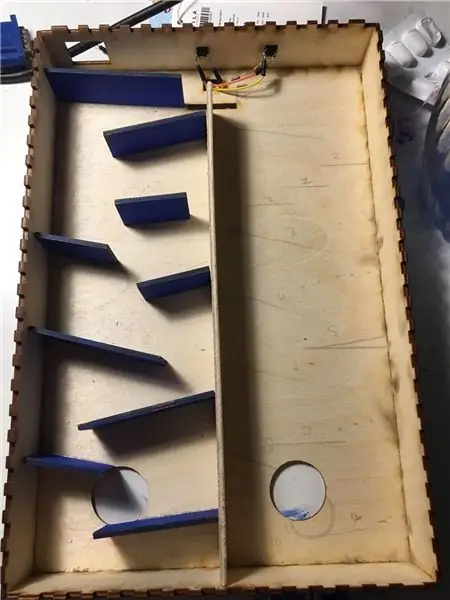
Nästa steg är spåret.
Jag ritade banans design på fodralet. Sedan mätte jag storleken på linjen jag drog. Sedan gjorde jag en illustratörsfil med dessa mätningar.
Jag skär dem med laserskäraren. Det vänstra spåret är blått och det högra spåret är rosa.
Med trälim limmade jag varje bit på höljet
Steg 10: Steg 8: Backcasing

För trådarna, arduinoboard och breadboard gjorde jag en backcasing. Detta för att dölja all elektronik. Jag har inkluderat lasercut -filen för detta hölje.
Steg 11: Steg 9: Barriären
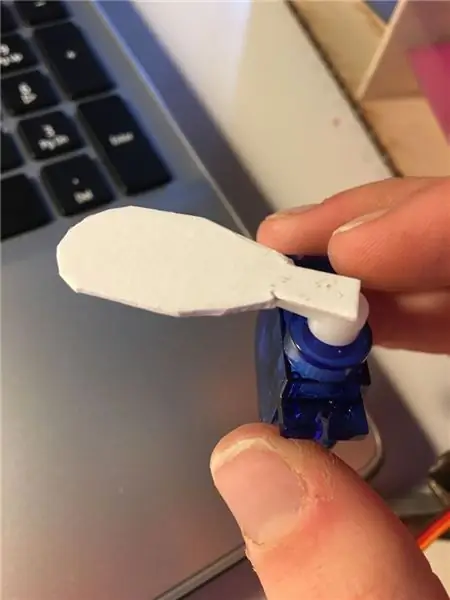
Arduino -koden i steg 3 används för barriären att välja mellan de två spåren. Jag klippte skummet i rätt form och storlek. På baksidan av höljet finns en öppning för skumstycket. Du måste limma skummet på servon. När du laddar upp koden på arduinoboard och får kretsen rätt, kommer du att styra servomotorn med knapparna på höljet. När du trycker på den högra knappen kommer marmorn att gå till vänster, blå spår. Barriären går till höger. Det kommer att hindra marmorn att gå till höger, rosa spår.
Rekommenderad:
Arduino Car Reverse Parking Alert System - Steg för steg: 4 steg

Arduino Car Reverse Parking Alert System | Steg för steg: I det här projektet kommer jag att utforma en enkel Arduino Car Reverse Parking Sensor Circuit med Arduino UNO och HC-SR04 Ultrasonic Sensor. Detta Arduino -baserade bilomvändningsvarningssystem kan användas för autonom navigering, robotavstånd och andra
Steg för steg PC -byggnad: 9 steg

Steg för steg PC -byggnad: Tillbehör: Hårdvara: ModerkortCPU & CPU -kylarePSU (strömförsörjningsenhet) Lagring (HDD/SSD) RAMGPU (krävs inte) CaseTools: Skruvmejsel ESD -armband/mathermisk pasta med applikator
Tre högtalarkretsar -- Steg-för-steg handledning: 3 steg

Tre högtalarkretsar || Steg-för-steg-handledning: Högtalarkretsen förstärker ljudsignalerna som tas emot från miljön till MIC och skickar den till högtalaren varifrån förstärkt ljud produceras. Här visar jag dig tre olika sätt att göra denna högtalarkrets med:
Steg-för-steg-utbildning i robotik med ett kit: 6 steg

Steg-för-steg-utbildning i robotik med ett kit: Efter ganska många månader av att bygga min egen robot (se alla dessa), och efter att två gånger ha misslyckats med delar, bestämde jag mig för att ta ett steg tillbaka och tänka om min strategi och riktning. De flera månaders erfarenhet var ibland mycket givande och
Akustisk levitation med Arduino Uno Steg-för-steg (8-steg): 8 steg

Akustisk levitation med Arduino Uno Steg-för-steg (8-steg): ultraljudsgivare L298N Dc kvinnlig adapter strömförsörjning med en manlig DC-pin Arduino UNOBreadboardHur det fungerar: Först laddar du upp kod till Arduino Uno (det är en mikrokontroller utrustad med digital och analoga portar för att konvertera kod (C ++)
